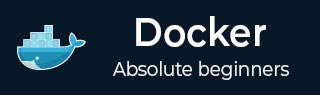
- Docker 教程
- Docker-主页
- Docker - 概述
- Docker - 在 Linux 上安装 Docker
- Docker - 安装
- Docker-集线器
- Docker - 图像
- Docker-容器
- Docker - 使用容器
- Docker-架构
- Docker - 容器和主机
- Docker - 配置
- Docker - 容器和外壳
- Docker-文件
- Docker - 构建文件
- Docker - 公共存储库
- Docker - 管理端口
- Docker - 私有注册表
- 构建 Web 服务器 Docker 文件
- Docker - 指令命令
- Docker - 容器链接
- Docker-存储
- Docker - 网络
- Docker - 设置 Node.js
- Docker - 设置 MongoDB
- Docker - 设置 NGINX
- Docker-工具箱
- Docker - 设置 ASP.Net
- Docker-云
- Docker-日志记录
- Docker-撰写
- Docker——持续集成
- Docker-Kubernetes 架构
- Docker - Kubernetes 的工作
- Docker 有用的资源
- Docker - 快速指南
- Docker - 有用的资源
- Docker - 讨论
Docker - 容器和外壳
默认情况下,当您启动容器时,您还将在启动容器时使用shell 命令,如下所示。这是我们在前面的章节中使用容器时所看到的。

在上面的屏幕截图中,您可以观察到我们发出了以下命令 -
sudo docker run –it centos /bin/bash
我们使用此命令创建了一个新容器,然后使用 Ctrl+P+Q 命令退出容器。它确保即使我们退出容器后容器仍然存在。
我们可以使用 Docker ps命令验证容器是否仍然存在。如果我们必须直接退出容器,那么容器本身就会被销毁。
现在有一种更简单的方法可以连接到容器并干净地退出它们,而无需销毁它们。实现此目的的一种方法是使用nsenter命令。
在运行nsenter命令之前,您需要先安装nsenter映像。可以使用以下命令来完成 -
docker run --rm -v /usr/local/bin:/target jpetazzo/nsenter

在使用nsenter命令之前,我们需要获取容器的进程ID,因为这是nsenter命令所需要的。我们可以通过 Docker检查命令获取进程 ID ,并通过Pid对其进行过滤。

如上面的屏幕截图所示,我们首先使用docker ps命令来查看正在运行的容器。我们可以看到有一个正在运行的容器,ID为ef42a4c5e663。
然后,我们使用 Docker检查命令来检查该容器的配置,然后使用grep命令来过滤进程 ID。从输出中我们可以看到进程ID是2978。
现在我们有了进程 ID,我们可以继续使用nsenter命令附加到 Docker 容器。
恩斯特尔
此方法允许用户在不退出容器的情况下附加到容器。
句法
nsenter –m –u –n –p –i –t 容器ID 命令
选项
-u用于提及Uts 命名空间
-m用于提及挂载命名空间
-n用于提及网络名称空间
-p用于提及进程名称空间
-i使容器以交互模式运行。
-t用于将容器的I/O流连接到主机操作系统。
containerID - 这是容器的 ID。
命令- 这是在容器内运行的命令。
返回值
没有任何
例子
sudo nsenter –m –u –n –p –i –t 2978 /bin/bash
输出

从输出中,我们可以观察到以下几点 -
当我们发出nsenter命令时,提示符直接更改为bash shell。
然后我们发出退出命令。现在通常如果您不使用nsenter命令,容器将被销毁。但您会注意到,当我们运行nsenter命令时,容器仍然启动并运行。